Ha a Snapchat folyamatosan a „Tap to Load” üzenetet jeleníti meg, az alkalmazásod elakadt a pillanat betöltésekor. Számos oka lehet annak, hogy láthatja ezt az üzenetet. A legtöbb probléma az internetkapcsolattal kapcsolatos, de vannak más okok is.
Elképzelhető, hogy telefonja nem csatlakozik az internethez, az alkalmazás gyorsítótár-problémája van, vagy engedélyezte az adatkímélőt, ami miatt az alkalmazás nem tölti be a tartalmat.
Szerencsére többféleképpen is megkerülheti a Snapchat „Tap to Load” problémáját.
Ellenőrizze internetkapcsolatát
Ha a Snapchatnak problémái vannak a tartalom betöltésével, először a telefon internetkapcsolatát kell ellenőrizni. A Snapchat aktív linket igényel a tartalom letöltéséhez és megjelenítéséhez az alkalmazásban.
Az egyik módja annak, hogy ellenőrizze, működik-e az internet, ha elindít egy webböngészőt a telefonján, és megnyit egy webhelyet, például a Google-t vagy a Yahoo-t. Ha be tudja tölteni az oldalt, működik az internet. Ebben az esetben folytassa az olvasást, hogy további javításokat fedezzen fel.
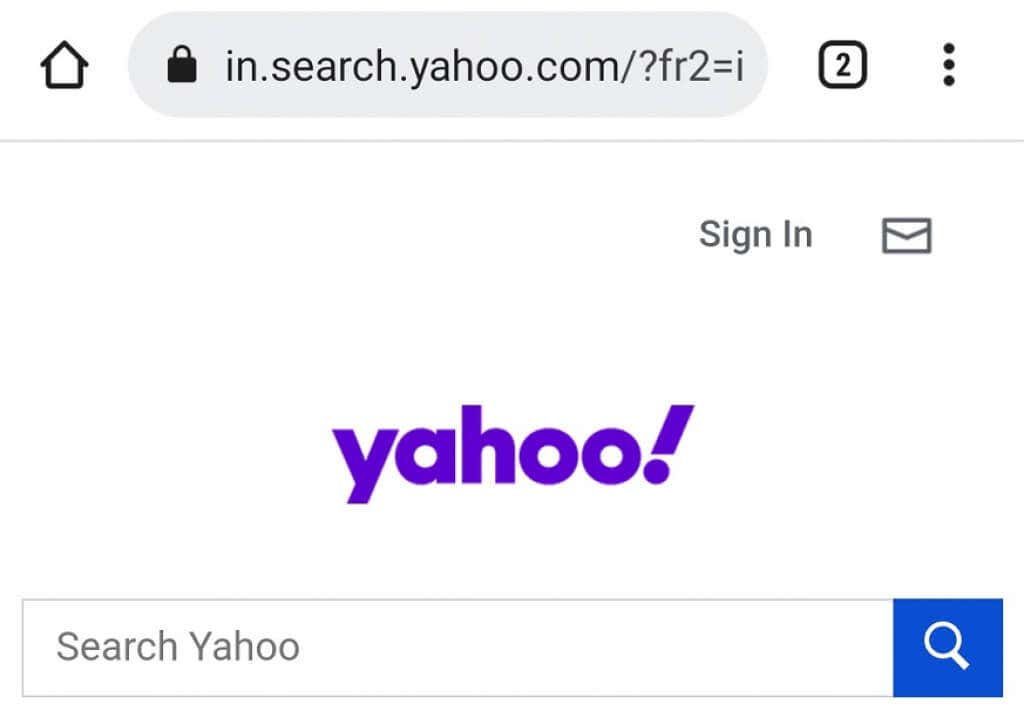
Ha webhelye nem töltődik be, probléma van az internetkapcsolattal. Ehhez saját maga javítsa ki a kapcsolatot vagy forduljon internetszolgáltatójához, és kérje segítségét.
Indítsa újra iPhone-ját vagy Android-telefonját, hogy megoldja a Snapchat érintéssel kapcsolatos problémáját
A Snapchat „Tap to Load” problémájának egy másik gyors módja a telefon újraindítása. Ezzel kikapcsolja telefonja összes funkcióját, majd újra bekapcsolja. Ez új kezdetet ad telefonja összes funkciójának, amely kijavíthatja a mögöttes hibákat.
Indítson újra egy iPhone-t
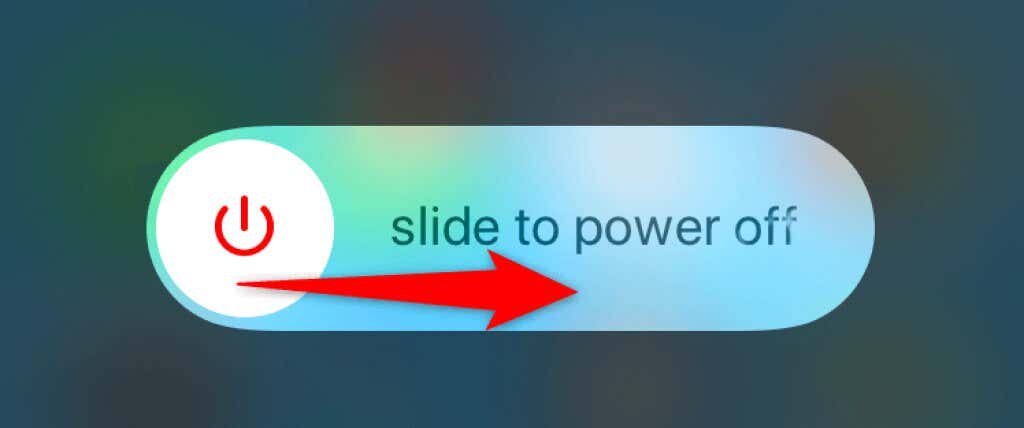
Indítson újra egy Android-telefont

A telefon újraindítása után indítsa el a Snapchatet, és az alkalmazásnak a várt módon kell működnie..
Gyorsítótár törlése a Snapchathez
A Snapchat a többi alkalmazáshoz hasonlóan a gyorsítótár-fájlokat a telefonján tárolja, hogy javítsa az alkalmazásélményt. Néha ezek a gyorsítótár-fájlok különböző okok miatt megsérülnek.
Ha ez megtörténik, olyan problémák lépnek fel, mint a „Tap to Load”. Szerencsére a probléma megoldása egyszerű: törölje a gyorsítótár fájljait a Snapchat alkalmazáshoz. Ezzel eltávolítja a problémás gyorsítótárat, és kijavítja a problémát.
Ezt csak androidos telefonon kell megtennie, mivel az iPhone nem engedi kiüríteni az alkalmazás gyorsítótárát.
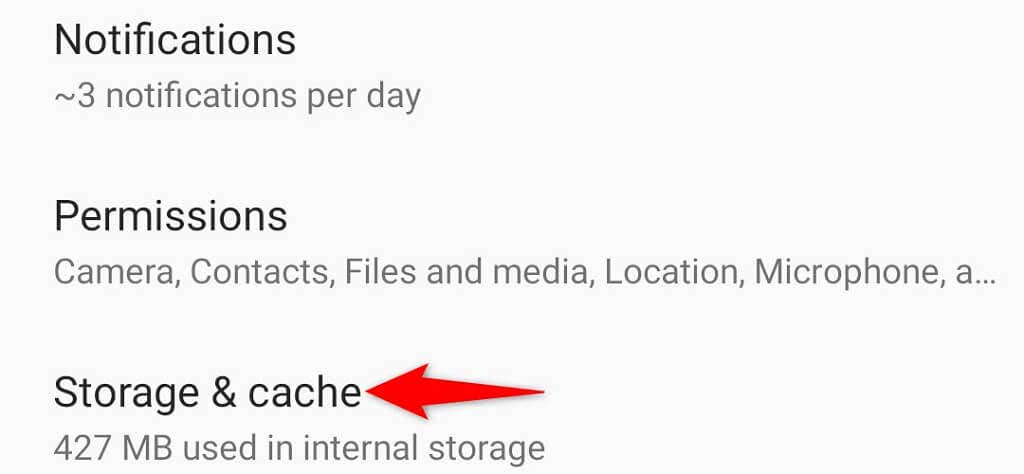
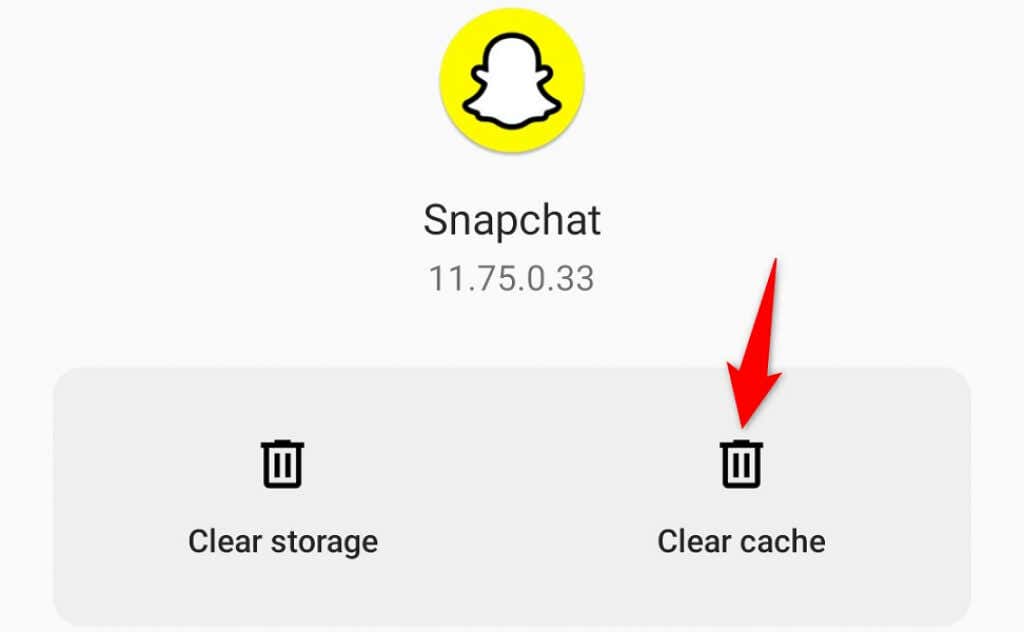
Az Adatforgalom-csökkentő letiltása a Snapchatben Android és iOS rendszeren
A Snapchat adattakarékos funkciót kínál a csökkenti az alkalmazás internetes adathasználatát számára. Érdemes kikapcsolni ezt az opciót, ha problémákat tapasztal a pillanatfelvételek betöltésekor. A beállítást bármikor újra bekapcsolhatja.
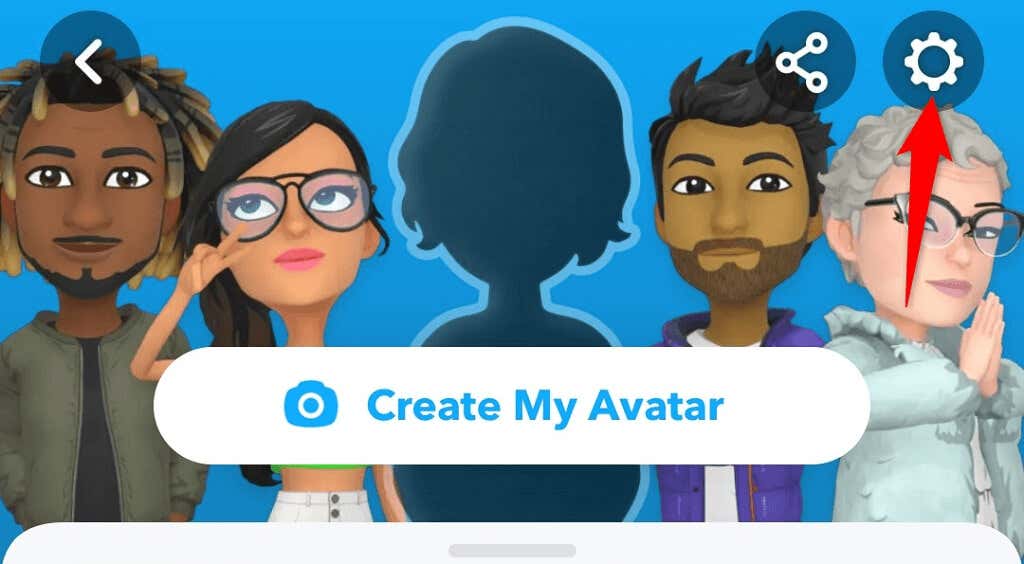

Javítása a töltéshez koppintással az akkumulátoroptimalizálási mód letiltásával
Az Android akkumulátor-optimalizálási módot kínál a telefon csökkenti az alkalmazás akkumulátorhasználatát számára. Alapértelmezés szerint ez a mód az összes alkalmazásban engedélyezve van, beleértve a Snapchatet is.
Mivel a mód korlátozza az alkalmazások akkumulátorhasználatát, negatív hatással lehet a Snapchat teljesítményére, ami különféle problémákhoz vezethet. Érdemes tehát letiltani ezt a módot a Snapchat számára, hogy megnézze, megoldja-e a problémát.
Később újra engedélyezheti a módot, ha akarja..
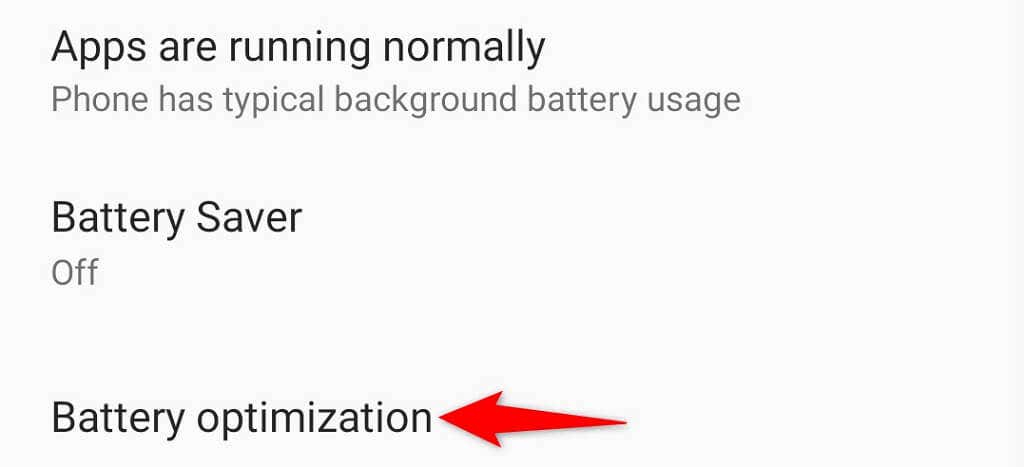
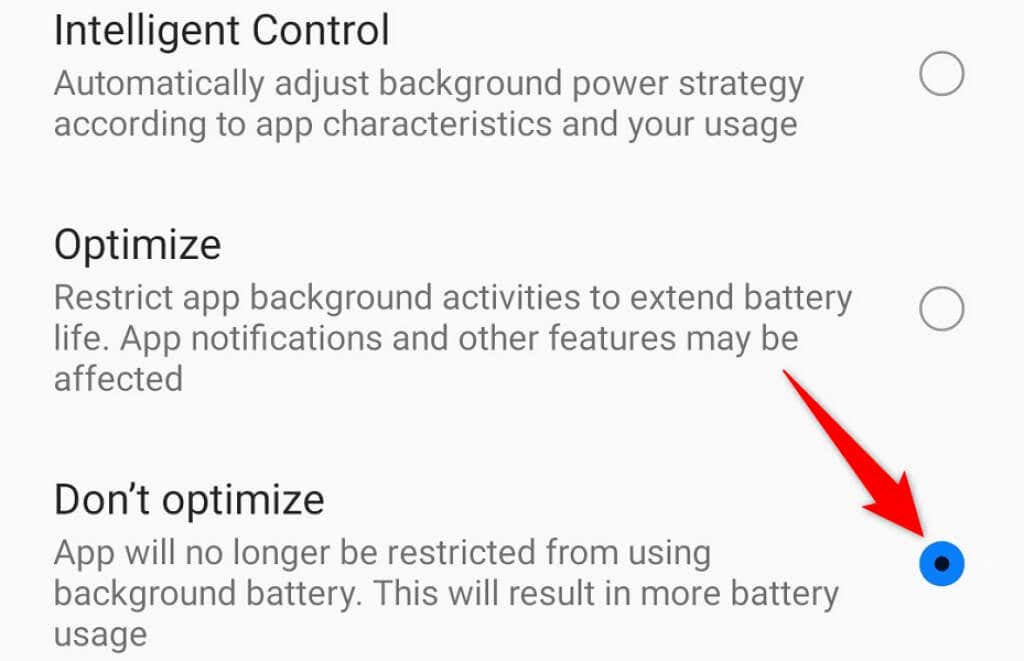
Az Akkumulátorkímélő funkció letiltása iPhone-on vagy Android-telefonon
Egy lehetséges oka annak, hogy a Snapchat a „Tap to Load” üzenetet jeleníti meg, az az, hogy engedélyezte a telefon egészére kiterjedő akkumulátorkímélő mód az iPhone-on vagy Android-eszközt. Ki kell kapcsolnia ezt az opciót, hogy megnézze, megoldódik-e a Snapchat-probléma.
Kapcsolja ki az Akkumulátorkímélő módot Androidon

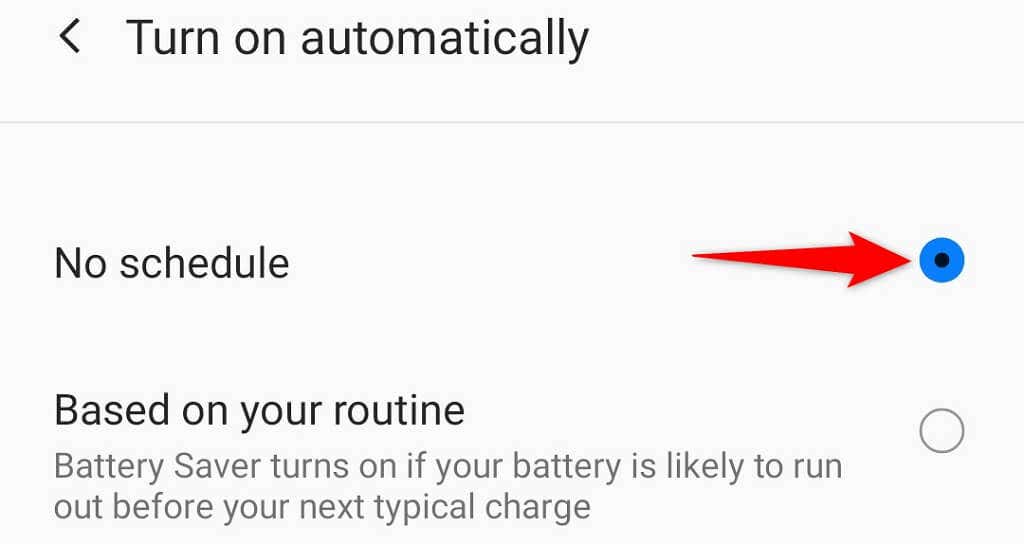
Kapcsolja ki az Akkumulátorkímélő módot iPhone-on

Távolítsa el és telepítse újra a Snapchat alkalmazást
Ha a „Tap to Load” probléma továbbra is fennáll, a Snapchat alapvető fájljai problémássá válhattak. Ez általában akkor fordul elő, ha rosszindulatú program vagy egyéb fenyegetés van a telefonján. Vannak azonban más okok is.
Mivel nem tudja manuálisan kijavítani az alkalmazás alapvető fájljait, a probléma megkerülésének praktikus módja a távolítsa el és telepítse újra a Snapchat alkalmazást telefonján. Ez eltávolítja a régi sérült fájlokat, és friss, új működő fájlokat hoz létre.
A Snapchat újratelepítése nem törölje fiókadatait. Az alkalmazás újratelepítése után újra bejelentkezhet fiókjába.
Telepítse újra a Snapchat iPhone-ra
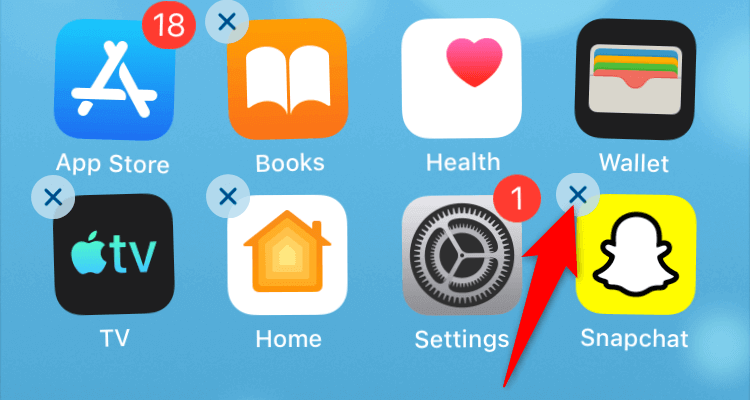

Telepítse újra a Snapchat Android rendszeren
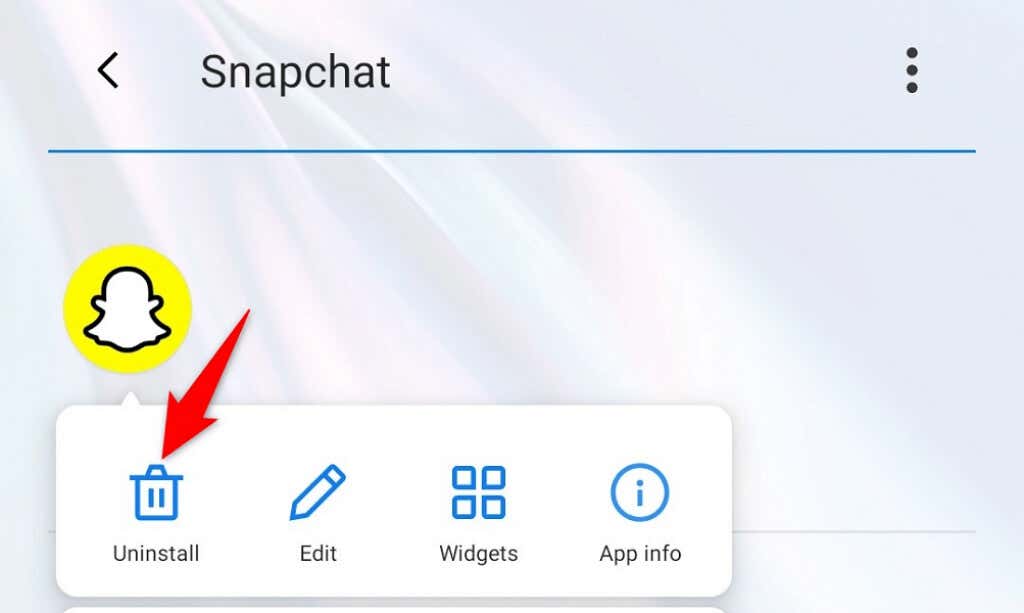
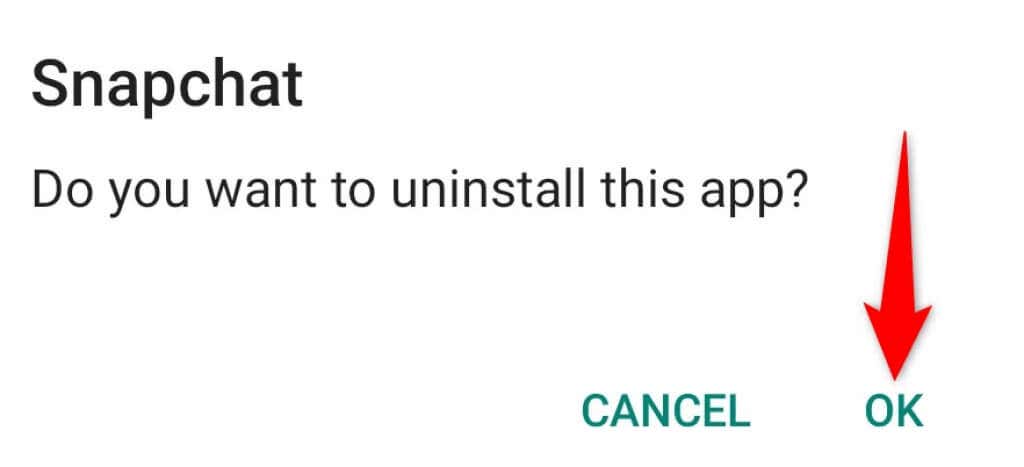
A Snapchat koppintással betölthető probléma megoldása nem nehéz
Fusztráló, amikor a Snapchat a „Tap to Load Snap” üzenetet jeleníti meg a tényleges pillanatfelvételek helyett. Ha irritálja ez a probléma, az útmutatóban szereplő módszerek segítenek a oldja meg a problémáját.
Ha kijavította a problémát, a Snapchat alkalmazásban probléma nélkül láthatja a pillanatfelvételeket.
.